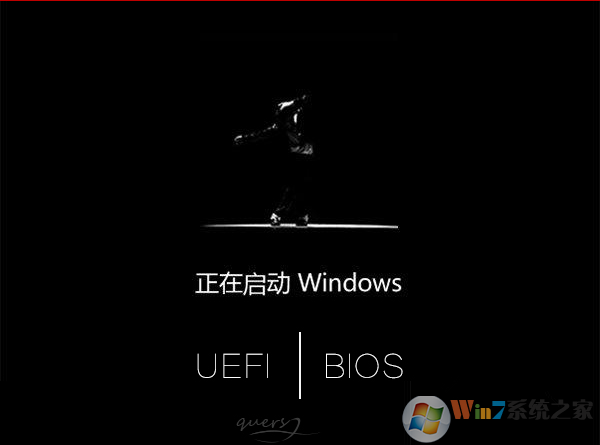
电脑win10系统查看启动模式是uefi+GPT还是Legacy BIOS+MBR方法:
查看方法一:命令提示符查看方法
1、按下Win+R组合键,在运行窗口中输入cmd,点击确定。
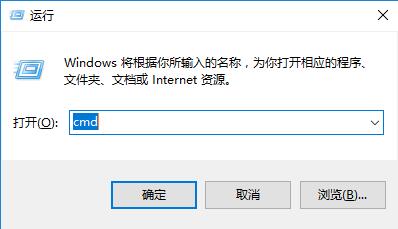
2、在弹出的窗口中输入diskpart,回车。
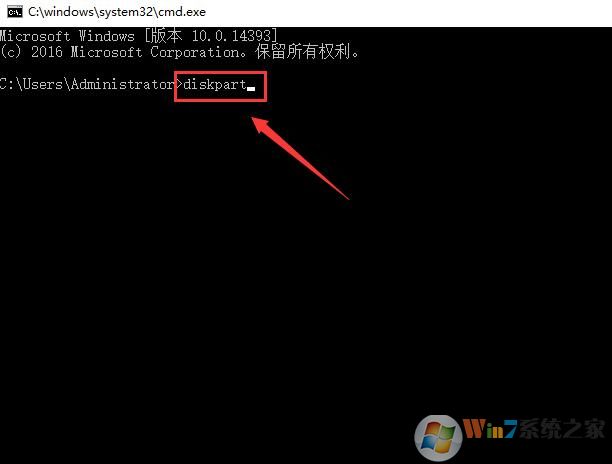
3、在新弹出的窗口界面中输入list disk,回车。
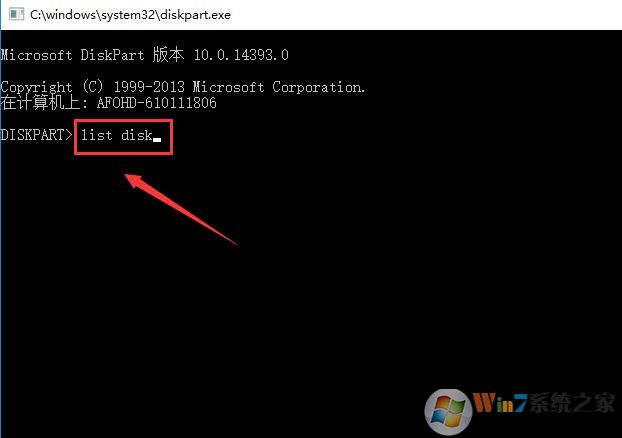
4、之后会显示下图的信息,Gpt下方如果有星号就表示是uefi启动,Gpt下方如果没有星号则是传统启动模式。
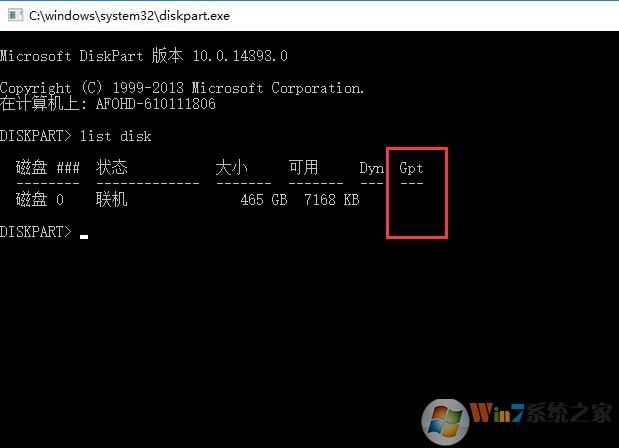
注:通过上图显示的gpt,我们就可以判断该机器启动模式为uefi+gpt分区引导。
查看方法二:磁盘管理器辨别
如果你知晓GPT与UEFI启动之间的关系,那么你可能知道,Windows想要从GPT硬盘引导,就必须以UEFI方式启动(反之则不成立)。在磁盘管理中看一下硬盘类型,如果是GPT,那么电脑肯定就是UEFI启动了。打开磁盘管理,在主硬盘上右键单击,如果出现“转换成GPT磁盘”,那说明硬盘为MBR类型;如果出现“转换成MBR磁盘”则说明硬盘为GPT类型(因为是主硬盘,这一项是灰色不可用状态)。
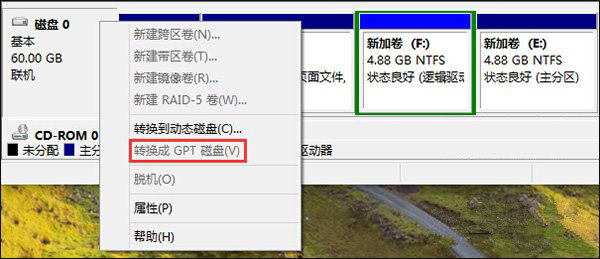
查看到当前系统是什么方式启动之后,如果要重装系统就可以对应使用方法了,UEFI+GPT启动的建议U盘重装系统,BIOS+MBR的则可以使用硬盘安装系统的方法。

